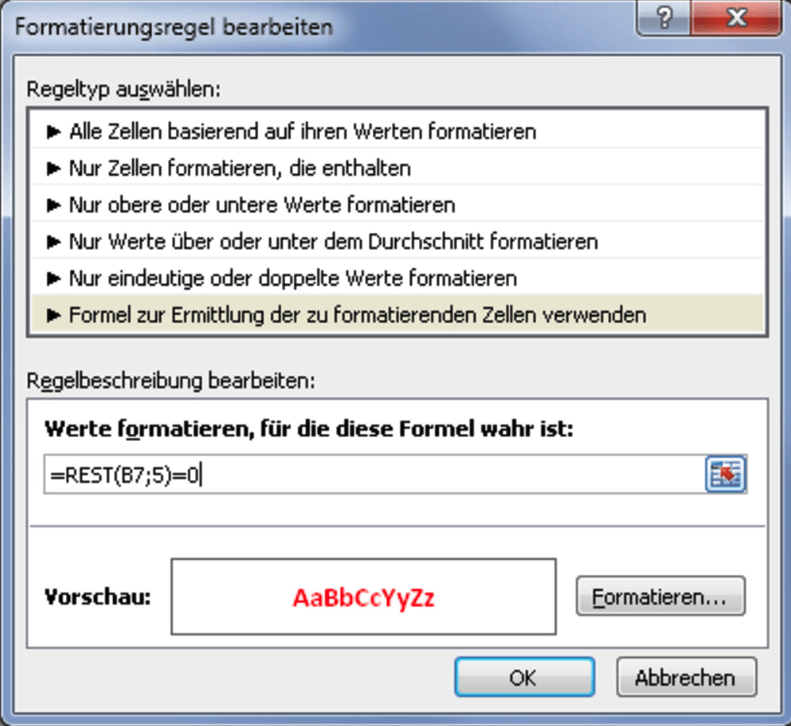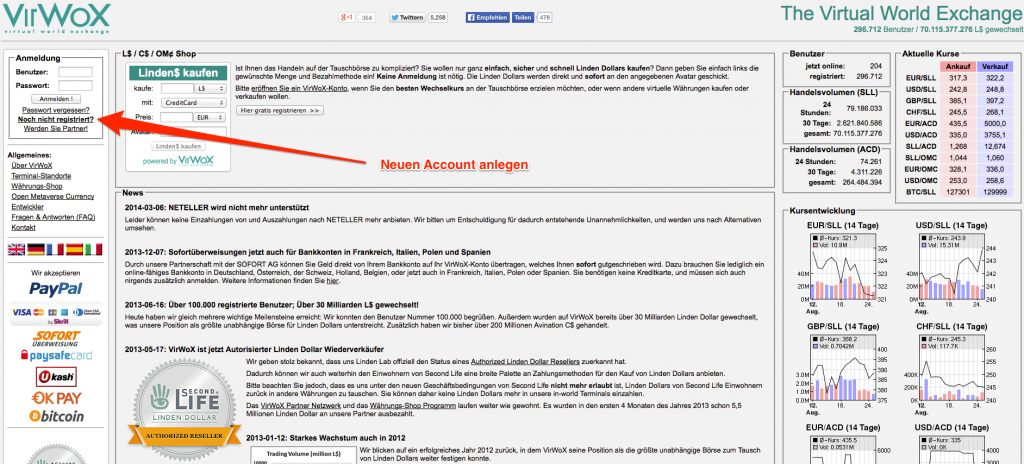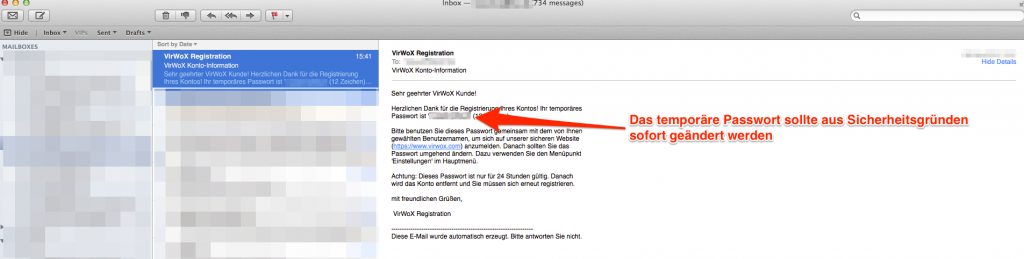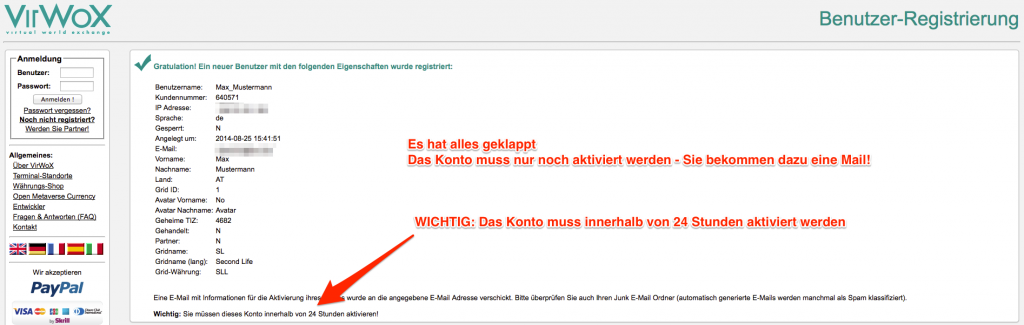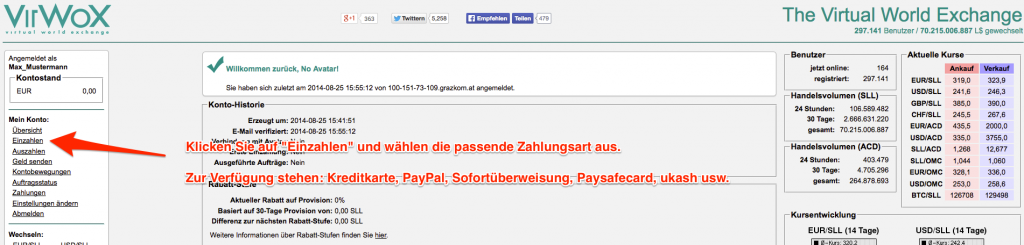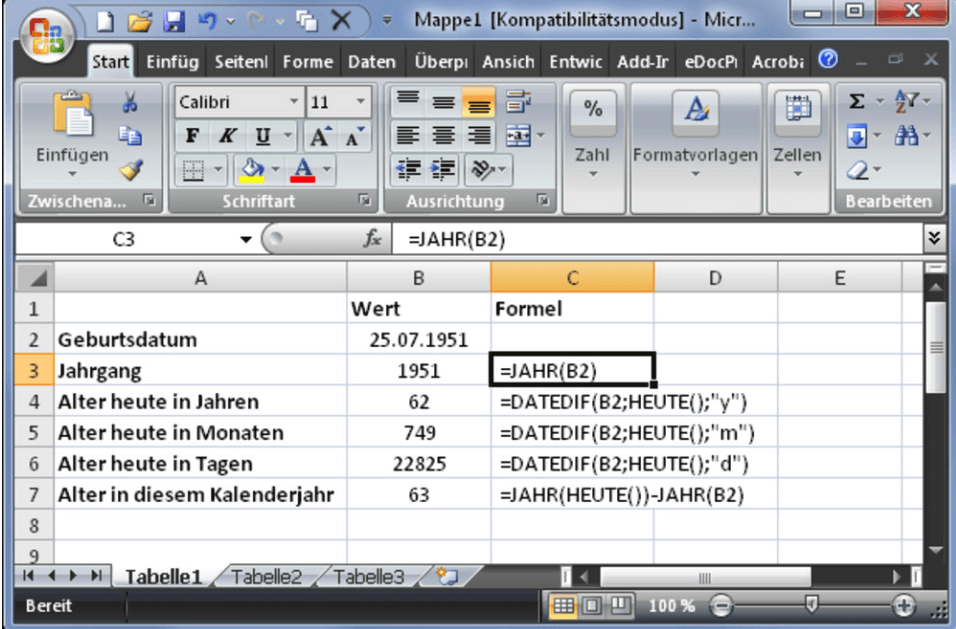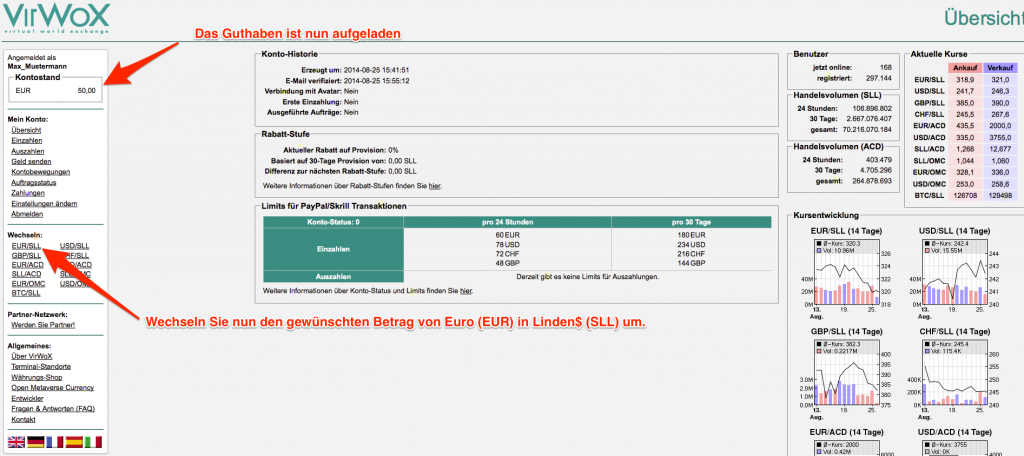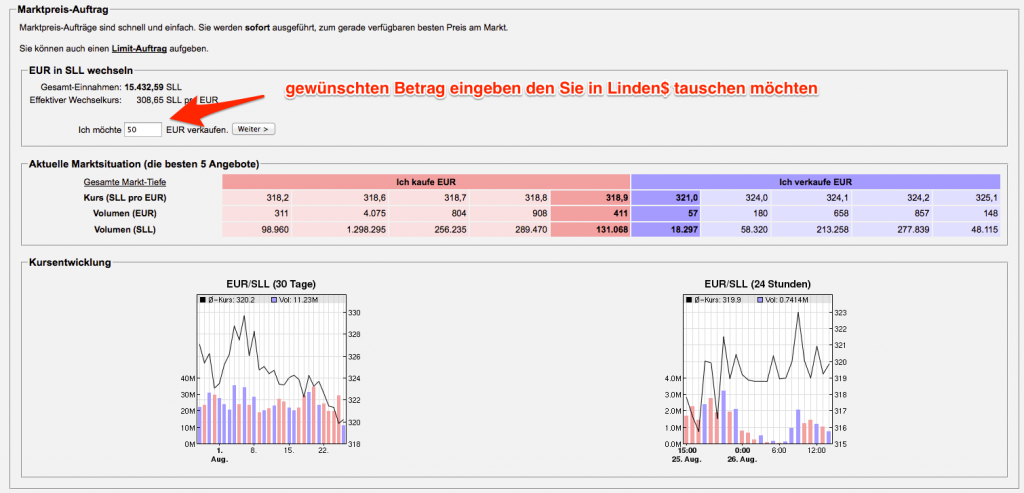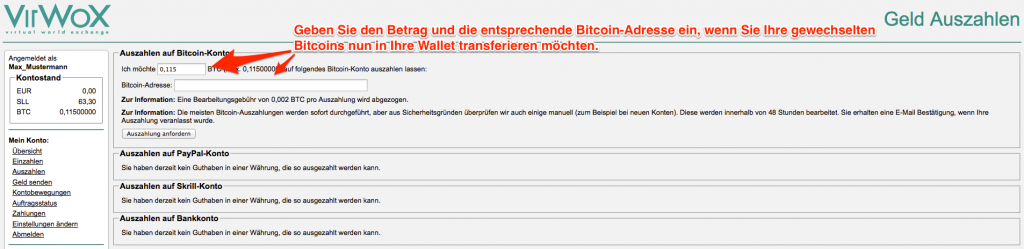Es ist nicht gerade einfach, Bitcoins mit Paypal zu kaufen. Genauer gesagt gibt es derzeit nur eine Möglichkeit, nämlich über die Handelsplattform Virwox. Warum alle anderen großen Handelsplattformen von einem Bitcoins-Transfer mittels Paypal absehen, ist leicht erklärt: In der Vergangenheit kam es zu etlichen Betrugsfällen, bei denen Bitcoins mit Paypal gekauft wurden und der Käufer aber im Anschluss vorgab, keine Bitcoins erhalten zu haben. Er veranlasste eine Rückbuchung („Chargeback“) der Geldsumme – das natürlich zum Schaden der jeweiligen Börse, da Bitcoin-Zahlungen nicht reversibel sind.
Virwox umgeht diese Betrugsmöglichkeit, indem der Bitcoins-Interessent zuerst via Paypal Linden$ (SLL) kaufen muss, um diese dann in Bitcoins umzuwechseln. Da das Chargeback-Risiko auf Seiten von Virwox liegt, beträgt der Transfer-Zeitraum aus Sicherheitsgründen bis zu 48 Stunden. Zudem verfügt die Handelsplattform über gestaffelte Überweisungslimits.
So kaufen Sie auf Virwox Bitcoins mit Paypal:
1. Account anlegen
Legen Sie unter „Noch nicht registriert?“ einen Account auf Virwox an:
2. Formular ausfüllen
Füllen Sie alle vorgesehenen Pflichtfelder aus und senden Sie dann das Formular ab.
3. E-Mails abrufen
Nachdem Sie die Registrierung abgeschlossen haben, erhalten Sie ein E-Mail von Virwox mit Ihrem persönlichen Passwort.
Für die Aktivierung Ihres Accounts müssen Sie sich nur einmal mit Ihrem Username und dem Passwort, das Sie per Mail bekommen haben, einloggen.
4. Einloggen und Konto bestätigen
Nach dem ersten Login erhalten Sie die Bestätigung über die Aktivierung Ihres Kontos.
5. Geld einzahlen
Klicken Sie nun an der linken Seite auf „Einzahlen“.
6. Zahlungsart wählen – Paypal
Wählen Sie die gewünschte Zahlungsart – in diesem Fall Paypal – und den gewünschten Betrag und klicken dann auf den Paypal-Button, um die Zahlungsabwicklung zu starten.
7. Betrag in Linden$ wechseln
Der eingezahlte Betrag wurde nun Ihrem Konto gutgeschrieben und Sie können den gewünschtne Betrag in Linden$ wechseln. Gehen Sie dazu im linken Menü im Abschnitt „Wechseln“ auf „EUR/SLL“.
8. Betrag angeben
Geben Sie den Betrag ein, den Sie in Linden$ wechseln möchten.
9. Gutschrift Linden$
Die Linden$ sind nun auf Ihrem Account gutgeschrieben.
10. Bitcoin-Adresse generieren
Nun müssen Sie Ihre eigene Bitcoin-Adresse generieren. Dazu klicken Sie wieder auf „Einzahlen“ und dann im Abschnitt „Bitcoin“ auf „Erzeuge meine Bitcoin-Adresse“.
10. Ihre Bitcoin-Adresse
Ihre Bitcoin-Adresse wurde generiert. Mit dieser Adresse können Sie nun Bitcoins erhalten.
11. Bitcoins kaufen
Nun kommen wir zum spannenden Teil: Endlich erhalten Sie Ihre Bitcoins. Klicken Sie dazu wieder in der linken Menüleiste im Bereich „Wechseln“ auf „BTC/SLL“. Geben Sie die gewünschte Menge an Bitcoins an, die Sie kaufen möchten.
12. Auftrag bestätigen
Bestätigen Sie diesen Auftrag, um sicher zu gehen, dass Sie den richtigen Betrag angegeben haben.
13. Bitcoins erhalten
Nun bekommen Sie ine Bestätigung und die gewünschte Menge an Bitcoins wird in Ihrem Account angezeigt. Herzlichen Glückwunsch: Sie haben erfolgreich Bitcoins mit Paypal gekauft!
14. Bitcoins transferieren/auszahlen
Nun können Sie Ihre Bitcoins natürlich auch in Ihre externe Wallet transferieren.
15. Danke
Wir hoffen, wir konnten Ihnen beim Bitcoins-kaufen mit Paypal helfen und Ihnen einen Weg aufzeigen, wie Sie jetzt und in Zukunft Ihr Paypal-Guthaben lukrativ in Bitcoins anlegen können. Wir würden uns freuen, wenn Sie diese Anleitung weiterempfehlen und wieder mal vorbeischauen.